文書の途中からページ番号を入れる方法 手順
1ページ目が表紙で2ページ目が目次などの文書にページ番号を入れる場合、
ページ番号は3ページ目から 1 2 3 と入れたいですよね
①先ず、ページ番号を1と入れたいページの文頭にカーソルを立てます
(ここでは3ページ目の文頭です)
※ 3ページ目の文頭にカーソルが正しく立っているかどうかを確認するには
タスクバーと並んで表示されている「ステータスバー」を見てください
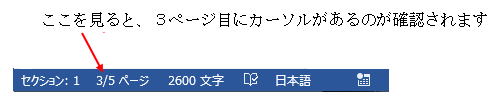
②ページレイアウト → 区切り をクリックします
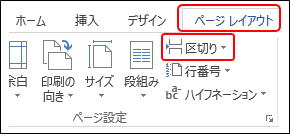
③現在の位置から開始 をクリックします
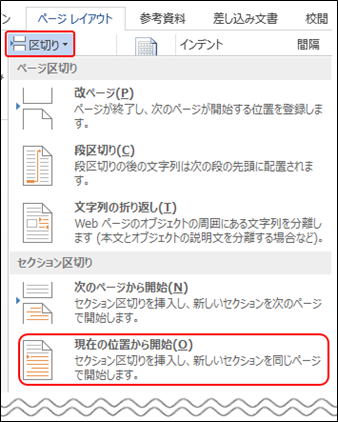
ステータスバーを見ると「セクション2」と表示されました
新たにセクション区切りが設定されたことが確認できました

④ページ番号を入れたい場所、ここではページ下部のフッターに入れたいと思います
ページ下の余白部分にカーソルを持っていき余白部分をダブルクリックします
下図のようになっているのを確認してください
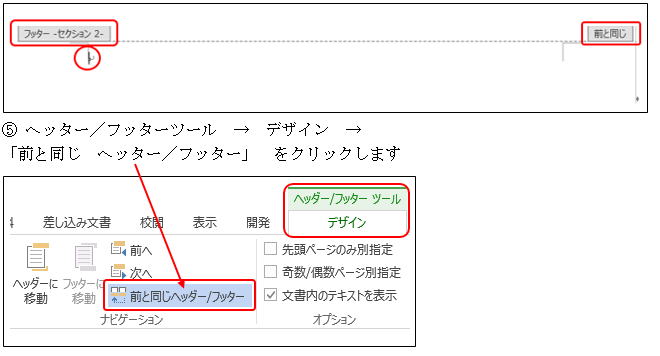
上記の操作でフッターへのリンクを無効にしました。
ここに表示されていた文字が消えました
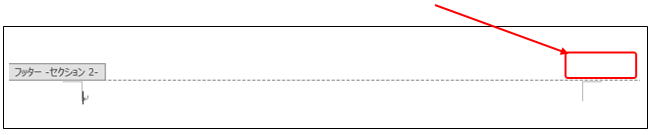
⑥挿入 → ページ番号 をクリックして → ページの下部 →
表示された 番号のみ 2 をクリックします
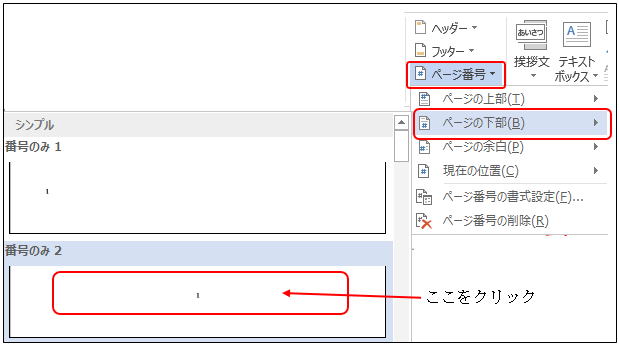
フッター中央部に数字が 3 と入りましたが 1 にする必要がありますが
この数字の位置を下の方に移動しましょう
「下からのフッター位置」の数字を 小さくすると数字は下に移動します
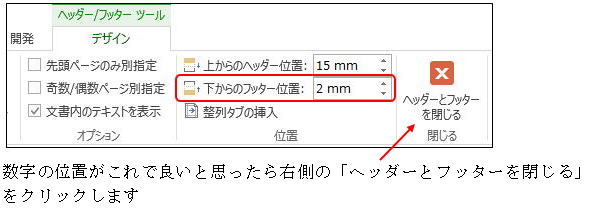
⑦3ページ目に 3 と入っているのでこれを 1 に修正します
挿入 → ページ番号 → ページ番号の書式設定 をクリックします
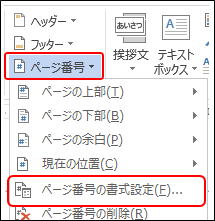
⑧開始番号の欄に 1 と入力して OK クリック
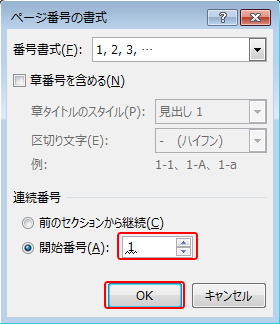
文書3ページ目から順番に 1 2 3 と入りました。完成です
「みい子のひとり言」ホームに戻る